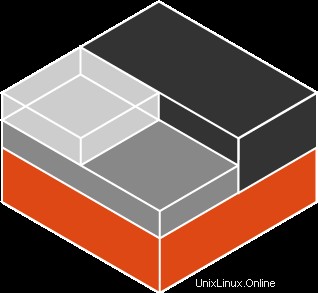
Pada artikel ini, kami akan menjelaskan langkah-langkah yang diperlukan untuk menginstal dan mengkonfigurasi LXD di Ubuntu 20.04 Focal Fossa. Sebelum melanjutkan dengan tutorial ini, pastikan Anda masuk sebagai pengguna dengan hak istimewa sudo. Semua perintah dalam tutorial ini harus dijalankan sebagai pengguna non-root.
LXD adalah manajer penampung sistem generasi berikutnya. Ini menawarkan pengalaman pengguna yang mirip dengan mesin virtual tetapi menggunakan wadah Linux sebagai gantinya. Itu dapat menjalankan ratusan kontainer dari berbagai distribusi Linux. LXD dapat mengatur jaringan dan penyimpanan apa pun. Wadahnya ringan, aman secara default, dan alternatif yang bagus untuk menjalankan mesin virtual Linux.
Fitur LXD:
- Sesuai desainnya (kontainer yang tidak memiliki hak istimewa, pembatasan sumber daya, dan banyak lagi)
- Scalable (dari container di laptop Anda hingga ribuan node komputasi)
- Intuitif (API sederhana, jelas, dan pengalaman baris perintah yang tajam)
- Berbasis gambar (dengan berbagai macam distribusi Linux yang diterbitkan setiap hari)
- Dukungan untuk penampung lintas-host dan transfer gambar (termasuk migrasi langsung dengan CRIU)
- Kontrol sumber daya lanjutan (cpu, memori, I/O jaringan, I/O blok, penggunaan disk, dan sumber daya kernel)
- Passthrough perangkat (USB, GPU, karakter unix dan perangkat blok, NIC, disk, dan jalur)
- Manajemen jaringan (pembuatan dan konfigurasi jembatan, terowongan lintas-host)
- Manajemen penyimpanan (dukungan untuk beberapa backend penyimpanan, kumpulan penyimpanan, dan volume penyimpanan)
Instal LXD di Ubuntu
Langkah 1. Pertama, sebelum Anda mulai menginstal paket apa pun di server Ubuntu Anda, kami selalu menyarankan untuk memastikan bahwa semua paket sistem telah diperbarui.
sudo apt update sudo apt upgrade
Langkah 2. Instal Snap.
Snaps adalah aplikasi yang dikemas dengan semua dependensinya untuk dijalankan pada semua distribusi Linux populer dari satu build:
sudo apt install snapd
Langkah 3. Instal LXD di sistem Ubuntu.
Untuk menginstal LXD, cukup gunakan perintah berikut:
sudo snap install lxd
Langkah 4. Mengakses LXD di Ubuntu.
Setelah instalasi selesai, Anda dapat meluncurkan LXD dengan menekan tombol super dan mencarinya menggunakan bilah pencarian atau salin dan tempel di bawah- perintah yang disebutkan di Terminal Anda dan lakukan tugas:
lxd
Hanya itu yang perlu Anda lakukan untuk menginstal LXD di Ubuntu 20.04 Focal Fossa. Saya harap Anda menemukan tip cepat ini bermanfaat. Jangan lupa untuk membagikan pertanyaan/saran berharga Anda di kotak komentar di bawah &juga berikan umpan balik Anda yang berharga.